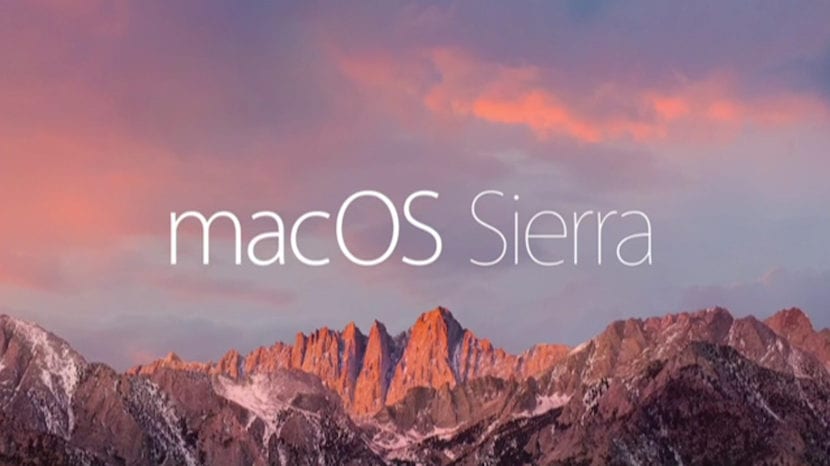
Kad dođete do operativnog sustava Mac, jedna od stvari koja vas pogađa jest da za to nema mogućnosti izrezati datoteku s mjesta da bih ga mogao zabiti u drugi. U sustavu Windows ako postoji mogućnost rezanja datoteka s jednog mjesta a zatim ih zalijepite u drugu pa se postupak čini jednostavnijim nego na Macu.
Zašto lakše? Jer na Macu moramo kopirati izvornu datoteku, a zatim je zalijepiti na novo mjesto i konačno se vratite na prvo mjesto i izbrišite neželjenu datoteku.
Kao što vidite, radi vrlo različito od onoga što imamo u drugim sustavima poput Windows-a. Sada, ako ova opcija rezanja nije dostupna izravno, ne znači da se to ne može učiniti alternativnim postupkom, a to je da je u sustavu Apple računala uspostavljena tipkovnička prečica koja omogućuje isti efekt, ali bez rezanja ili lijepljenja, jednostavno je proveden postupak "Premjesti".
Kada odaberete datoteku, ako je prije nego što je počnete premještati pritisnete tipku «naredba ⌘», vidjet ćete da ćete, kada datoteku ispustite na novo mjesto, kretanje nestajući s početnog mjesta. Radili biste tajni rez i zalijepiti. Ovo je vrlo jednostavan način oporavka čeznutljive Windows geste rezanja i lijepljenja datoteka između lokacija unutar sustava.
To možete učiniti i tipkovnim prečacima: CMD + C da biste kopirali datoteku i CMD + ALT + V zalijepili i premjestili datoteku na konačno odredište
Vrlo dobar i koristan komentar. Hvala Mauricio
Nije li lakše reći da je dovoljno samo povlačenje datoteka iz jednog prozora programa Finder u drugi? Puno je intuitivniji od Windows cut-pastea.
S Macom sam 15 godina i nikada nisam kopirao niti izrezivao datoteke. Povučeš ih i kreneš. A pomoću cmd, kontrolne i opcijske tipke odabirete hoćete li premjestiti, kopirati ili napraviti alias.
Dao sam komentar i čini se da nije poslan. Ponavljam:
Dodam još podataka:
Povucite između dva prozora programa Finder: premjestite (izrežite i zalijepite u sustavu Windows)
Povucite između dva prozora programa Finder + opcija (alt): Kopiraj (kopirajte i zalijepite u sustavu Windows)
Povucite između dva prozora programa Finder + opcija (alt) + cmd (⌘): Alias (prečac u sustavu Windows)
Povucite do ikone s doka: otvorite tu datoteku s tom aplikacijom (otvorite s u sustavu Windows). Ako su aplikacija i vrsta datoteke kompatibilne, ikona aplikacije bit će tamna.
Napomena 1: Tipku morate pritisnuti tijekom povlačenja, a ne prije. I ne morate je ispustiti dok datoteku ne prebacite na novo mjesto.
Napomena 2: Dok se datoteka vuče, mogu se pritisnuti različite tipke i kursor će se promijeniti kako bi naznačio što će se dogoditi: Kada se pomičete, to je normalni kursor, pri kopiranju se pojavljuje "+" i pojavljuje se strelica pri stvaranju aliasa .
Napomena 3: Ako zažalite tijekom povlačenja datoteke, možete pritisnuti tipku Escape da otkažete ili ispustite datoteke na traci izbornika (na vrhu).
Napomena 4: To se može učiniti i u sustavu Windows, razlika je u tome što su tipke koje se trebaju pritisnuti različite.
Napomena 5: Ono što članak kaže o "ako prije početka premještanja pritisnete tipku naredbe ⌘" je pogreška. Pritiskom na tu tipku prije povlačenja datoteke ništa se ne događa.
Mislim da je ovo mnogo intuitivnije i brže: kliknete datoteku i bez puštanja je nosite kamo god želite i otpuštate miš, ukupno jedan klik i jedan pokret miša. Jednostavnije je od korištenja tipkovničkih prečaca ("cmd + c" i "cmd + v") i puno brže od korištenja konceptualnih izbornika, koji uključuju više klikova mišem i pomicanje: Desni klik, pomaknite se do "Kopiraj" u kontekstualnom izborniku, kliknite na "Kopiraj", pomaknite se na novo mjesto, kliknite desnim gumbom, pomaknite se do "Zalijepi" na novom mjestu, kliknite na "Zalijepi".
Za više informacija:
Povucite između dva prozora: Premjesti (izreži-zalijepi u sustavu Windows)
Povucite između dva prozora + opcija (alt): Kopiraj (copy-paste u sustavu Windows)
Povucite između dva prozora + opcija (alt) + cmd (⌘): Alias (prečac na Windowsu)
Povlačenjem datoteke u program na doku da biste ga otvorili s tim programom (otvorite u sustavu Windows), ikona aplikacije bit će tamna ako podržava vrstu datoteke.
Napomena1: Tipka se pritiska tijekom povlačenja, a ne prije. A tipka se ne pušta sve dok datoteka ne bude puštena, odnosno mora se držati pritisnutom kad se pušta miš.
Napomena 2: Tijekom povlačenja datoteke mogu se pritisnuti različite tipke i ikona će se mijenjati ovisno o tome što će se dogoditi: Kada se premještate, ništa se ne pojavljuje, pri kopiranju se pojavljuje "+", a prilikom izrade zamjenskog imena pojavljuje se strelica.
Napomena 3: Tijekom povlačenja datoteke možete se postaviti na ikonu mape i ona će se otvoriti tako da možete pregledavati njezin sadržaj.
Napomena 4: Ako žalite dok vučete, možete pritisnuti tipku Escape da otkažete ili ispustite datoteke koje premještate u traku izbornika (na vrhu) tako da ostanu tamo gdje su bile.
Napomena 5: Ovo vrijedi i za Windows, razlika je u tome što se koriste drugi ključevi.
Mislim da je super intuitivan i brz. Više od pukog korištenja tipkovnih prečaca ("cmd + c" - "cmd + v") i puno više od korištenja kontekstualnog izbornika koji uključuje mnogo radnji mišem (desni klik na datoteku, odabir "Kopiraj", desni klik na novo mjesto, odaberite "Zalijepi").
Ono što članak kaže o "ako prije pokretanja pritisnete tipku za pomicanje naredbenog ključa" je pogreška, pritiskom na tu tipku prije premještanja ništa se ne događa. Nije važno pritisnuti ga ili ne.
Novi sam korisnik Maca i otkrio sam da ponekad potez djeluje onako kako ste objasnili, a ponekad ne. ne razumijem zašto